Programas online: enviar notificações para participantes
2 min
Neste artigo
- Gerenciar notificações dos participantes
- Personalizar notificações por email
Mantenha os participantes informados e motivados ao enviar notificações do programa. Parabenize-os por concluírem todas as etapas do programa ou informe-os sobre o final do programa. Você pode personalizar cada notificação por email, incentivando os participantes atuais ou dando boas-vindas aos novos.
Gerenciar notificações dos participantes
Escolha quais notificações você deseja que os participantes recebam sobre seu programa. Você pode desativar uma notificação a qualquer momento se ela não for mais relevante.
Para gerenciar as notificações dos participantes:
- Vá para Programas online no painel de controle do seu site.
- Clique no programa relevante.
- Clique na aba Configurações.
- Clique em Vá para Automações.
- Clique no ícone Mais ações
 ao lado da notificação relevante.
ao lado da notificação relevante. - Clique na alavanca Ativa/Inativa para ativar ou desativar a notificação.
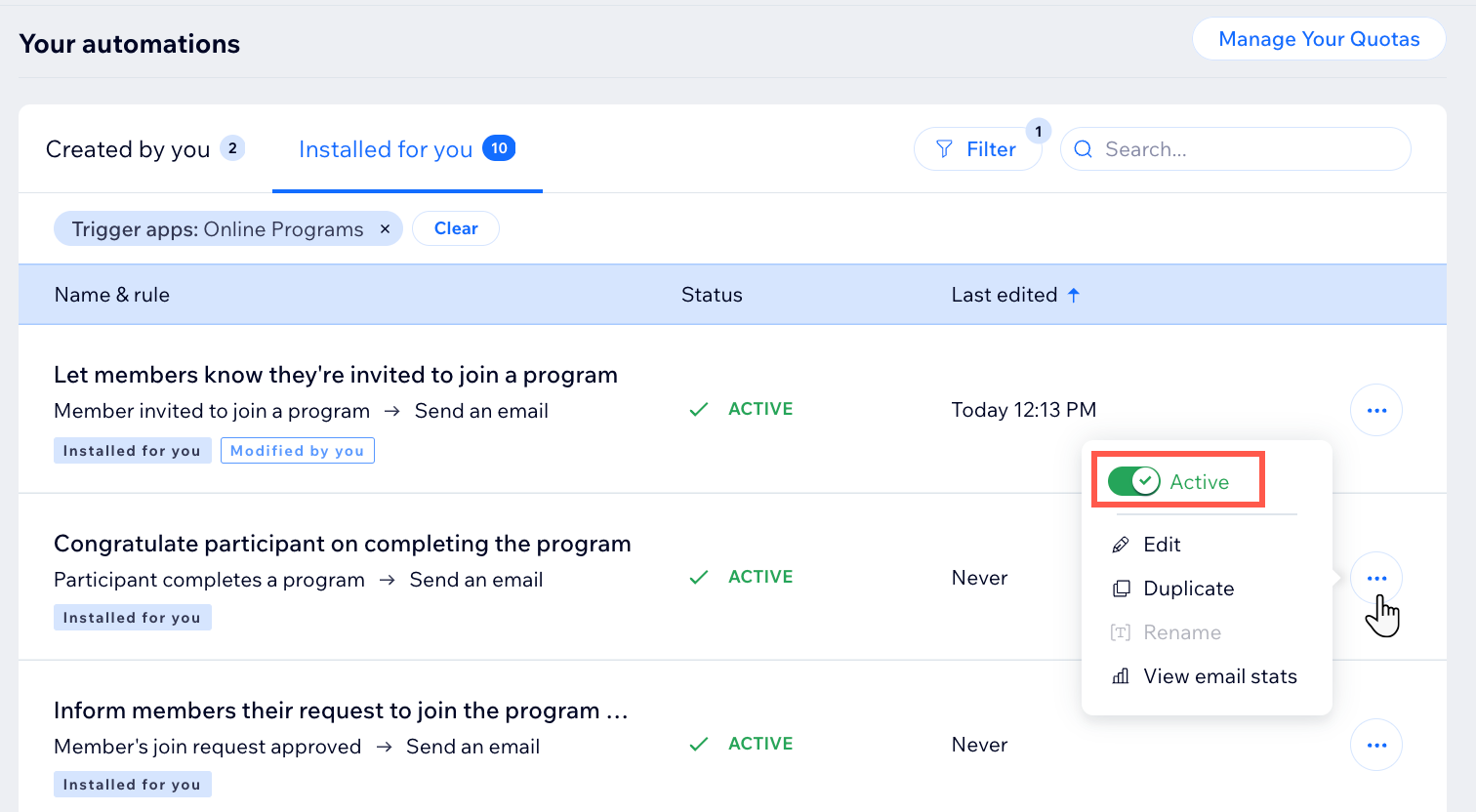
Observação:
A notificação que informa aos membros do site que eles foram convidados para participar de um programa é ativada por padrão e não pode ser alterada.
Personalizar notificações por email
Personalize cada notificação por email que os participantes recebem. Por exemplo, você pode adicionar um título cativante para chamar a atenção e compartilhar detalhes interessantes, como descontos exclusivos para os próximos programas. Em seguida, inclua um botão com texto claro que leve as pessoas diretamente para o programa.
Explore mais notificações:
Envie notificações personalizadas ao criar automações para seu programa. Por exemplo, se um participante pular uma etapa, envie um email de incentivo ou explore opções criativas como cupons ou selos.


